آیا تا به حال با مشکل حذف فایل هایی که حذف نمی شوند مواجه شده اید و نمی دانید چه کاری باید انجام دهید؟ این مشکل معمولاً به دلیل درگیر بودن فایل با برنامه های دیگر، محدودیت دسترسی یا خرابی سیستم فایل رخ می دهد. در این شرایط استفاده از روش های مختلف مانند Safe Mode، استفاده از CMD یا نرم افزارهای تخصصی می تواند کمک کننده باشد. به دنبال پاک کردن فایل های غیرقابل حذف هستید و می خواهید بدون آسیب به سیستم یا از دست رفتن داده های دیگر، این فایل ها را پاک کنید.
در این مطلب به زبان ساده تمام مراحل و روش ها را آموزش داده ایم. در ادامه با ۱۰ روش کاربردی برای حل این مشکل آشنا می شوید تا بتوانید هر فایلی که پاک نمی شود را از روی سیستم خود حذف کنید و فضای سیستم خود را مدیریت نمایید.

روش امن برای حذف فایل هایی که حذف نمی شوند در ویندوز
یکی از روش های امن برای حذف فایل هایی که حذف نمی شوند استفاده از Safe Mode است. در این حالت ویندوز فقط برنامه های ضروری را بارگذاری می کند و بسیاری از فایل هایی که درگیر هستند، آزاد می شوند.
- برای این کار سیستم خود را ری استارت کرده و با فشردن کلید F8 یا Shift + Restart وارد Safe Mode شوید.
- سپس به پوشه ای که فایل غیرقابل حذف در آن قرار دارد بروید و اقدام به حذف فایل کنید.
- اگر فایل باز هم حذف نشد از ابزار Task Manager برای بستن پردازش های مرتبط استفاده کنید.
- همچنین می توانید با استفاده از نرم افزارهایی مانند LockHunter فایل را شناسایی و حذف نمایید.
این روش ساده و بدون نیاز به نرم افزار پیچیده است و می تواند بسیاری از مشکلات مربوط به حذف فایل های قفل شده را حل کند.
استفاده از Command Prompt برای حذف فایل هایی که حذف نمی شوند
یکی از روش های کاربردی برای حذف فایل هایی که حذف نمی شوند استفاده از Command Prompt است. ابتدا CMD را با دسترسی Administrator اجرا کنید. سپس دستور زیر را وارد نمایید:
del /f /s /q “مسیر فایل”
این دستور فایل موردنظر را حتی اگر محافظت شده باشد حذف می کند. اگر با پیام دسترسی رد شد مواجه شدید از دستور takeown برای مالکیت گرفتن فایل استفاده کنید:
takeown /f “مسیر فایل”
سپس دوباره دستور حذف را وارد کنید. این روش به ویژه برای فایل های سیستمی یا فایل هایی که توسط پردازش های خاص قفل شده اند بسیار کاربردی است. از این روش با دقت استفاده کنید تا فایل های ضروری سیستم حذف نشوند.
استفاده از نرم افزار برای پاک کردن فایل های غیرقابل حذف
گاهی اوقات برای پاک کردن فایل های غیرقابل حذف نیاز به نرم افزارهای تخصصی خواهید داشت. نرم افزارهایی مانند Unlocker، LockHunter و IObit Unlocker می توانند فایل هایی که درگیر پردازش های دیگر هستند را آزاد و سپس حذف کنند. این ابزارها محیط کاربری ساده ای دارند و پس از نصب کافی است روی فایل راست کلیک کرده و گزینه Unlock & Delete را انتخاب کنید.
همچنین می توانید فرآیندهای قفل کننده فایل را مشاهده کرده و مدیریت نمایید. استفاده از این ابزارها باعث صرفه جویی در زمان و کاهش پیچیدگی فرآیند حذف فایل های قفل شده خواهد شد و به شما کمک می کند تا بدون خطا فایل های غیرقابل حذف را از سیستم پاک کنید.
رفع ارور هنگام پاک کردن فایل های غیرقابل حذف در ویندوز
در روند پاک کردن فایل های غیرقابل حذف ممکن است با ارورهایی مانند «File is in use» یا «Access Denied» رو به رو شوید. این ارورها معمولاً به دلیل باز بودن فایل در یک برنامه دیگر یا نبود دسترسی کافی رخ می دهند.
- برای رفع این ارورها ابتدا با Task Manager برنامه های مرتبط با فایل را ببندید.
- در صورت عدم موفقیت از Safe Mode استفاده کنید.
- اگر باز هم موفق نشدید از CMD با دستور takeown برای گرفتن مالکیت فایل و سپس دستور del برای حذف استفاده کنید.
- همچنین می توانید از ابزارهایی مانند Process Explorer برای شناسایی برنامه ای که فایل را درگیر کرده است کمک بگیرید.
- با این روش می توانید ارورهای مربوط به حذف فایل ها را به راحتی برطرف کنید.
بررسی دلایل حذف نشدن فایل ها از سیستم
برای حذف فایل هایی که حذف نمی شوند باید ابتدا دلایل قفل شدن فایل ها بررسی شود. مهم ترین دلایل این مشکل شامل باز بودن فایل در برنامه دیگر، محدودیت دسترسی ادمین، خرابی سیستم فایل و ویروسی شدن فایل هستند.
- برای حل این مشکل می توانید ابتدا سیستم را ری استارت کرده و مجددا تلاش کنید.
- اگر مشکل پا برجا بود از Safe Mode، CMD و نرم افزارهای مدیریت فایل استفاده کنید.
- گاهی نیز ممکن است فایل ها به دلیل مشکلات سخت افزاری حذف نشوند.
در این موارد بررسی سلامت هارد دیسک و رفع ارورهای سیستمی از طریق دستور chkdsk کمک کننده خواهد بود. شناسایی علت اصلی حذف نشدن فایل، مسیر رفع مشکل را سریع تر و ساده تر می کند.
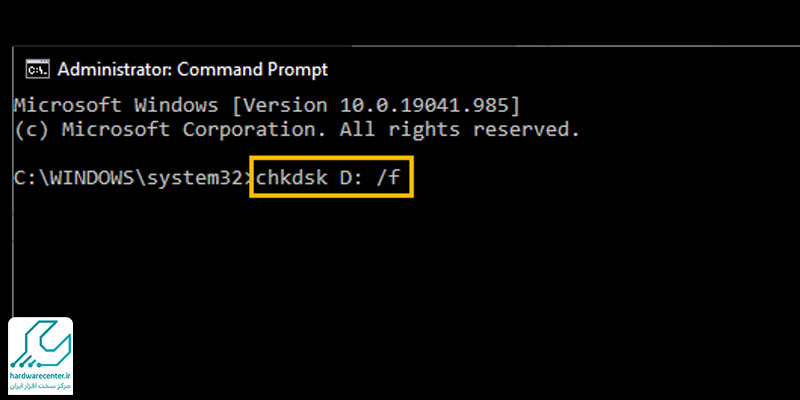
استفاده از محیط Recovery برای حذف فایل های غیرقابل حذف
اگر با هیچ روشی موفق به پاک کردن فایل های غیرقابل حذف نشدید، استفاده از محیط Recovery یک راه حل نهایی است.
- سیستم خود را ری استارت کرده و وارد Windows Recovery Environment شوید.
- سپس از گزینه Command Prompt استفاده کرده و با دسترسی سطح بالا اقدام به حذف فایل نمایید.
- می توانید از دستورات del و rmdir برای حذف فایل ها و پوشه های قفل شده استفاده کنید.
- همچنین اگر فایل موردنظر در درایو C قرار دارد می توانید با دستور attrib -r -a -s -h مسیر فایل، محدودیت های فایل را بردارید و سپس اقدام به حذف کنید.
- استفاده از محیط Recovery امکان حذف فایل هایی که توسط ویندوز در حالت عادی پاک نمی شوند را فراهم می کند.
بررسی خرابی فایل سیستم و تعمیر قبل از حذف فایل ها
خرابی در فایل سیستم می تواند باعث ایجاد فایل هایی که حذف نمی شوند شود. برای رفع این مشکل از دستور chkdsk استفاده کنید. CMD را با دسترسی Administrator باز کرده و دستور زیر را وارد نمایید:
chkdsk /f /r
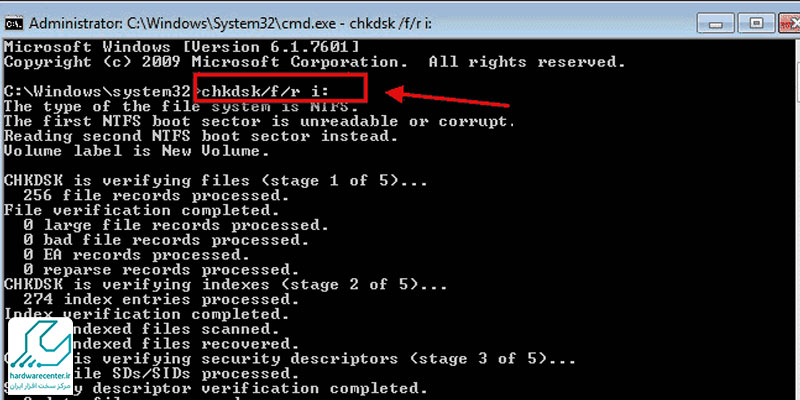
این دستور هارد دیسک را بررسی کرده و خرابی های احتمالی را رفع می کند. پس از اتمام فرآیند، سیستم خود را ری استارت کرده و مجدداً برای حذف فایل اقدام کنید. رفع خرابی های سیستم فایل باعث می شود فایل های غیرقابل حذف آزاد شوند و بتوانید آن ها را به راحتی از سیستم پاک کنید. این روش برای رفع مشکلات فایل هایی که به دلیل خرابی هارد دیسک حذف نمی شوند بسیار مفید خواهد بود.

